Comment faire un effet de texte 3D simple dans Photoshop
Adobe a travaillé dur pour nous donner un meilleur outil 3D dans Photoshop. Et je dois dire que je l’adore !
Dans ce tutoriel, vous apprendrez à utiliser l’outil Repousse pour créer un effet de texte grunge en 3D. Nous allons utiliser Adobe Photoshop CS5 – malheureusement, l’outil Repousse n’est pas disponible dans les anciennes versions de Photoshop. Donc, si vous avez CS3 ou 4, que cela vous inspire pour une mise à niveau.
Let’s get grungy!

Nous allons utiliser les 2 textures ci-dessous pour donner du caractère à notre texte 3D.
Matière 1 : Cette texture sera utilisée pour le texte.
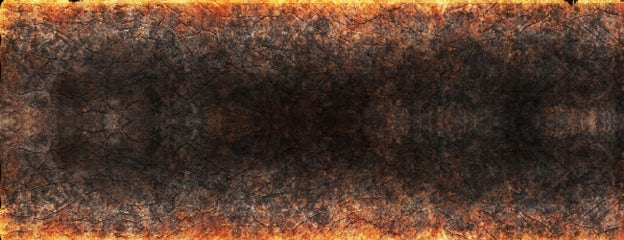
Matière 2 : Elle sera utilisée comme fond.

D’abord, utilisez l’outil Type (T) pour taper un mot – j’utilise « BOOM ! »
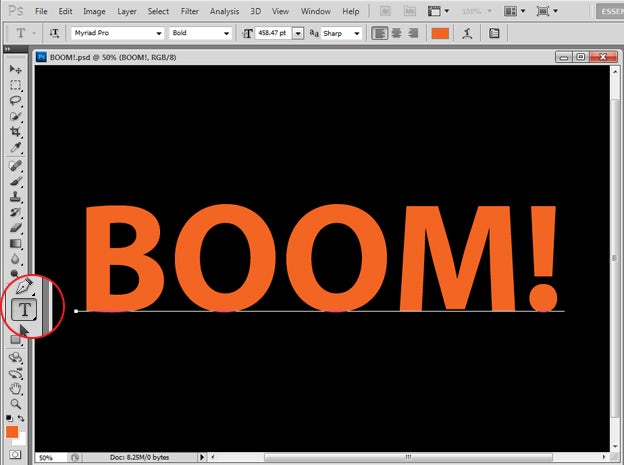
Avec le calque de texte sélectionné, allez dans 3D > Repousse > Calque de texte.

Vous pouvez changer la perspective du texte à votre guise.
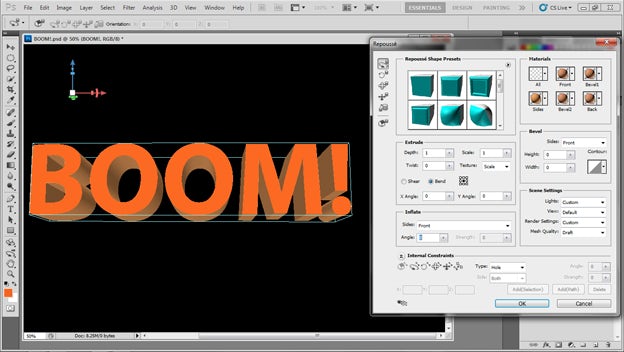
Avec le calque de texte toujours sélectionné, allez dans Fenêtre > 3D.
Puis, dans l’onglet 3D (matériaux), choisissez Charger une texture et choisissez le matériau 1.

Insérez le matériau 1 dans le matériau de gonflage avant et le matériau d’extrusion.
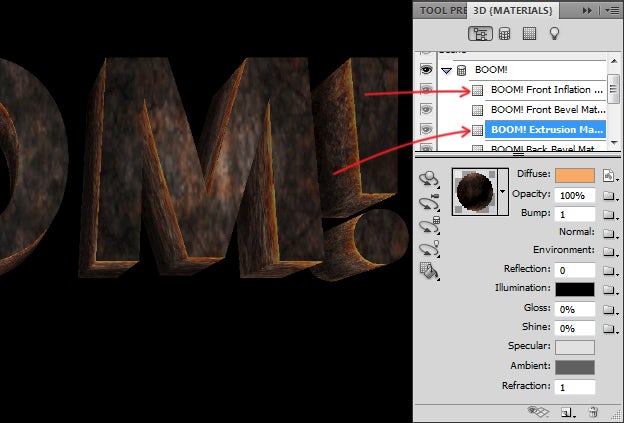
Maintenant que vous avez placé votre texture sur les lettres, nous voulons lisser les bords.
Dans l’onglet 3D (Scène), faites défiler vers le haut et sélectionnez Scène, et dans le menu déroulant Qualité, sélectionnez Brouillon tracé par rayon. Asseyez-vous, détendez-vous et attendez pendant que le processus de rendu se termine.
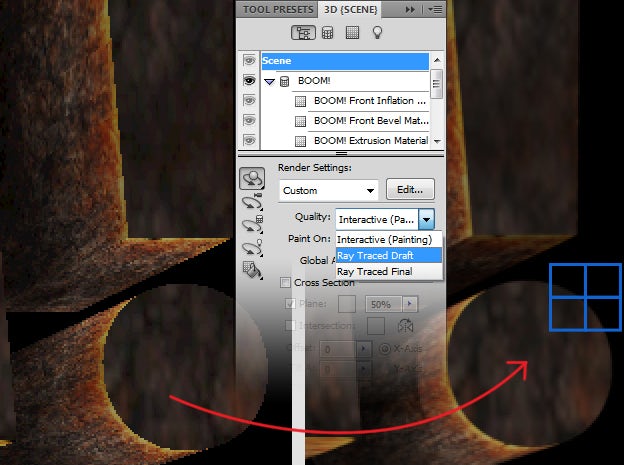
Maintenant, il ne nous reste plus qu’à placer le matériau 2 derrière le texte 3D pour donner de la texture à l’arrière-plan.
BOOM ! Voici le résultat final :

.